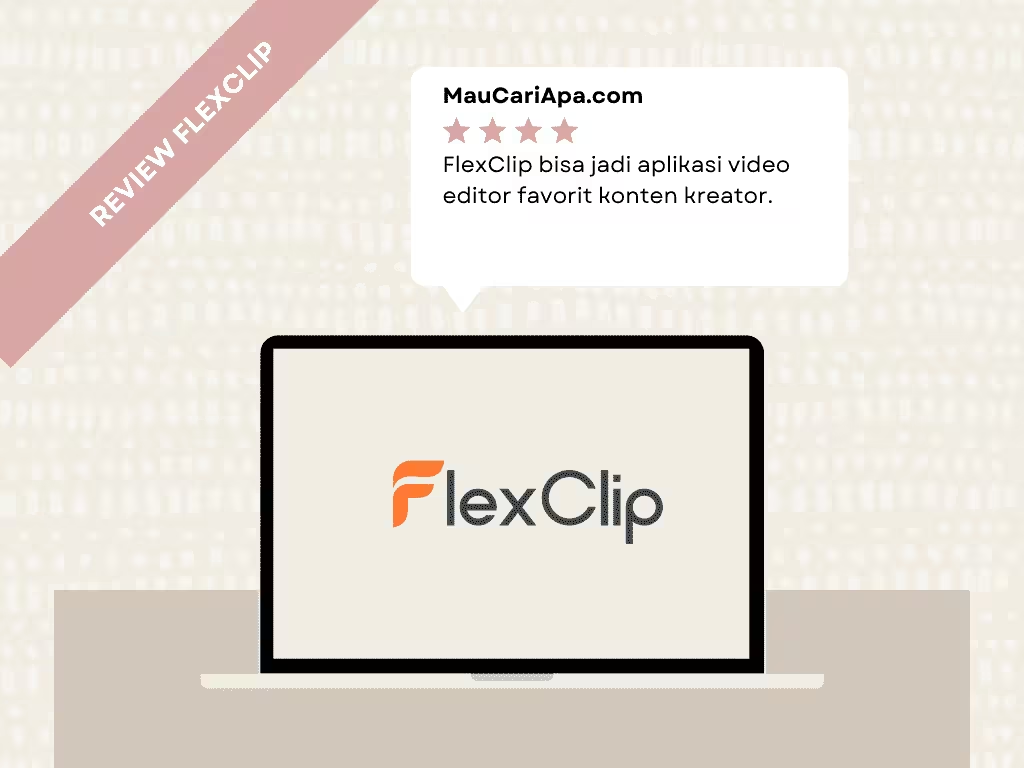
Review Lengkap FlexClip Video Editor
Daftar Isi
Video merupakan salah satu metode penyampaian informasi yang cukup akurat. Video marketing merupakan salah satu contoh nyata penggunaan video sebagai media untuk menyampaikan pesan dan informasi kepada audiens.
Ada banyak aplikasi untuk membuat video, dengan fitur-fitur beragam yang dapat membuat video kita menjadi sangat menarik. Beberapa aplikasi video ini diantaranya Wondershare Filmora, Movavi, MAGIX dan FlexClip.
Pada kesempatan ini, kita akan mengulas fitur-fitur, harga, kelebihan serta kekurangan dari FlexClip Video Editor sehingga pembaca mengetahui lebih dalam tentang aplikasi ini.
Sebelum masuk ke topik utama, ada baiknya kita berkenalan dulu dengan FlexClip Video Editor ini. FlexClip merupakan aplikasi pembuat video besutan PearlMountain.
PearlMountain sendiri tidak hanya membuat FlexClip, tetapi membuat aplikasi untuk desain logo yaitu DesignEvo (produk ini akan kita ulas pada kesempatan lain).
Baiklah, saya rasa cukup untuk perkenalannya. Sekarang kita lanjutkan pembahasan mengenai FlexClip ini.
Fitur & Kelebihan
FlexClip Video Editor memiliki banyak fitur-fitur yang membantu konten kreator dalam membuat konten yang bagus dan berkualitas. Fiturnya memang terkesan mainstream, seperti trim video, pustaka media dan lain-lain. Namun beberapa fitur lainnya cukup unik, salah satunya fleksibilitas serta cloud storage.
Fleksibel
FlexClip merupakan video editor yang dijalankan di browser, alih-alih kita menginstalnya di komputer, kita dapat langsung menjalankannya secara langsung tanpa perlu repot melakukan instalasi apapun.
Dengan fleksibilitas tinggi yang dimiliki oleh FlexClip, kita dapat menyalurkan kreativitas kita dalam membuat video dimana saja kapan saja, baik di ponsel, tablet maupun komputer.
Trim Video
Fitur ini merupakan hal yang ‘wajib’ tersedia untuk video editor, mengingat pentingnya fitur ini. Trim Video memungkinkan kita memotong bagian yang tidak kita inginkan tanpa perlu merusak keseluruhan video.
Fitur ini memberikan konten kreator keleluasaan dalam membuat video, yaitu dapat membuat bagian yang dirasa tidak perlu atau kurang menarik.
Untuk menggunakan fitur ini, kita cukup mengklik tombol Trim pada bagian atas video.
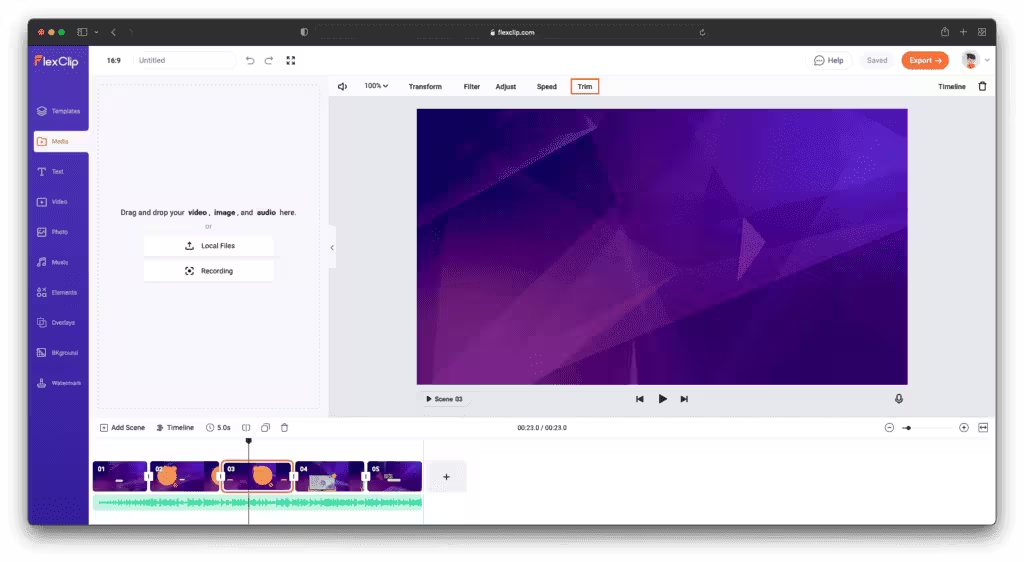
Setelah mengklik tombol tersebut, akan muncul jendela baru yang akan kita gunakan untuk memotong bagian video yang dimaksud.

Menambahkan Suara/Musik
Suara efek ataupun musik bisa dibilang adalah salah satu faktor penting dalam video, misalnya kita dapat menambahkan musik untuk suara latar sehingga video kita lebih kaya dan hidup.
Kita dapat memilih musik yang cocok untuk suara latar video kita, karena FlexClip telah menyediakan berkas-berkas suara siap pakai secara gratis.
Perekam Suara
Selain menambahkan suara latar, kita dapat menambahkan suara kita sendiri pada video yang dibuat di FlexClip. Fitur sederhana ini cukup penting terutama kita membuat video tutorial atau video yang mengharuskan ada suara dari pembuat video.
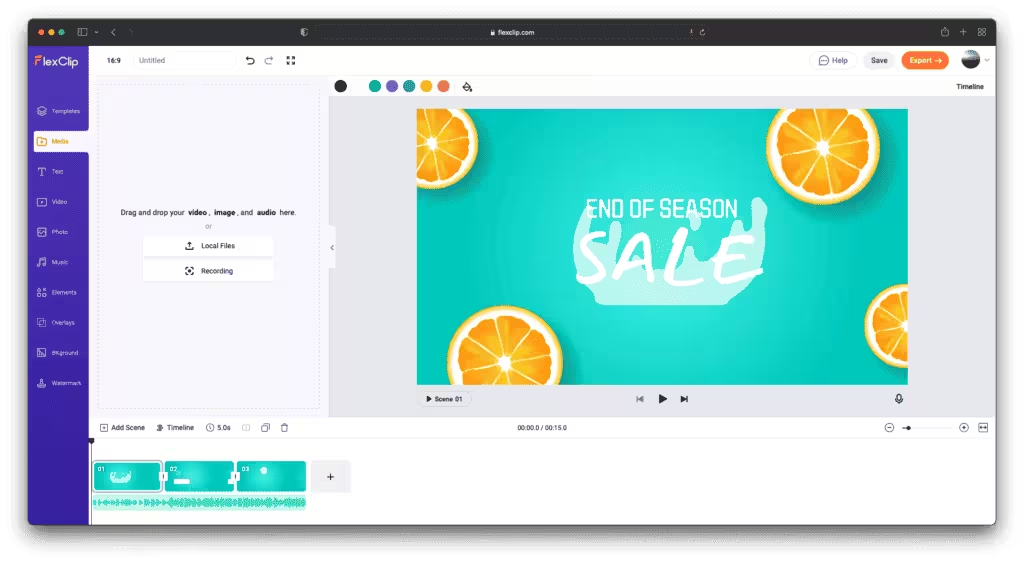
Untuk mulai merekam suara, kita hanya perlu mengklik tombol kemudian tahan menggunakan mouse untuk mulai merekam.
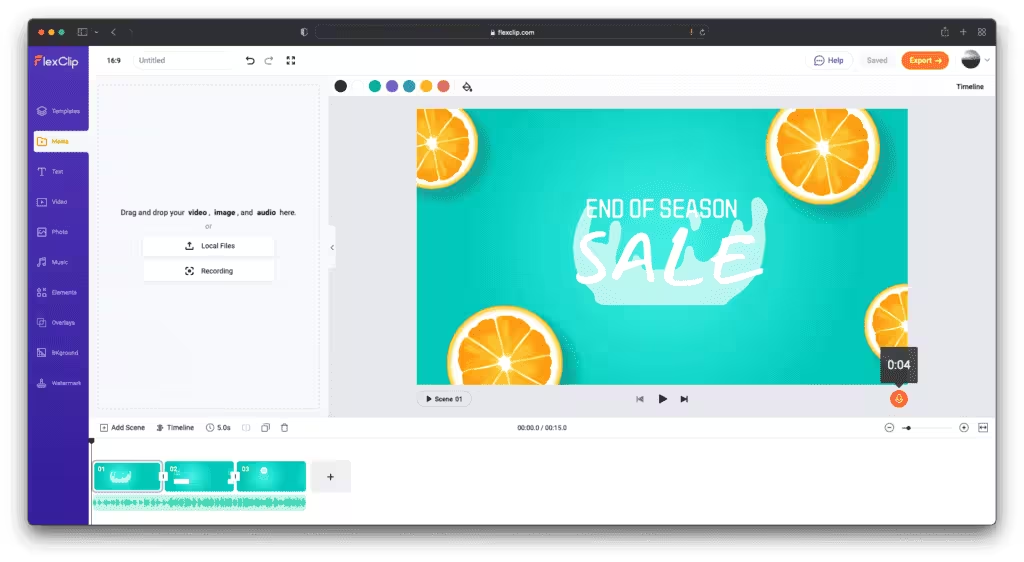
Selama proses perekaman berlangsung, akan muncul indikator waktu yang menunjukkan berapa lama kita telah mereka suara. Setelah selesai, kita tinggal lepaskan mouse dari tombol dan suara akan tersimpan di video.
Watermark
Menambahkan watermark atau tanda air ke video merupakan salah pencegahan video kita di copas dan di bagikan tanpa memberikan kredit atau rujukan pada kita selaku pembuat. Dengan menambahkan watermark, audiens mau tidak mau akan melihat tanda tersebut dan tahu siapa pemilik video yang sedang mereka tonton tersebut.
Untuk mulai menambahkan, klik menu Watermark pada bagian kiri bawah.
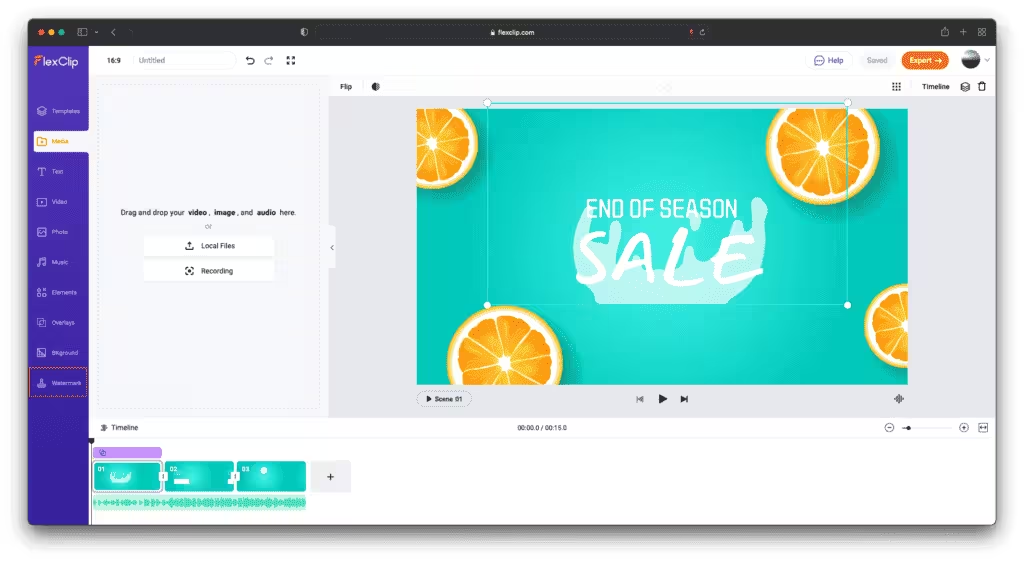
Kemudian kita tinggal mengatur isi watermark, ukuran dan jenis font yang akan digunakan, serta lokasi penempatan watermark tersebut.
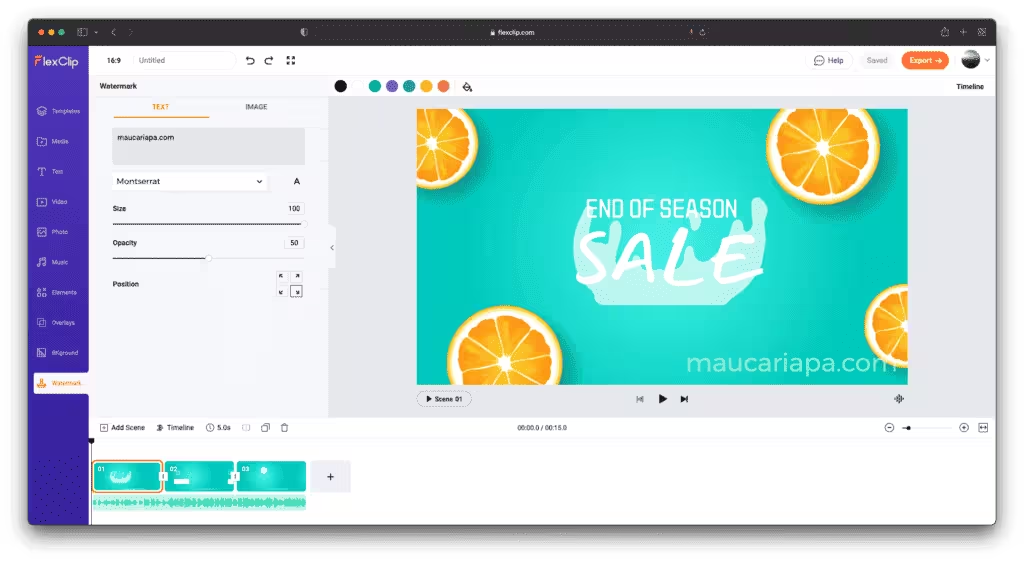
Selain watermark teks, kita juga dapat menggunakan gambar dengan format .avif dan .avif sebagai watermark video kita.
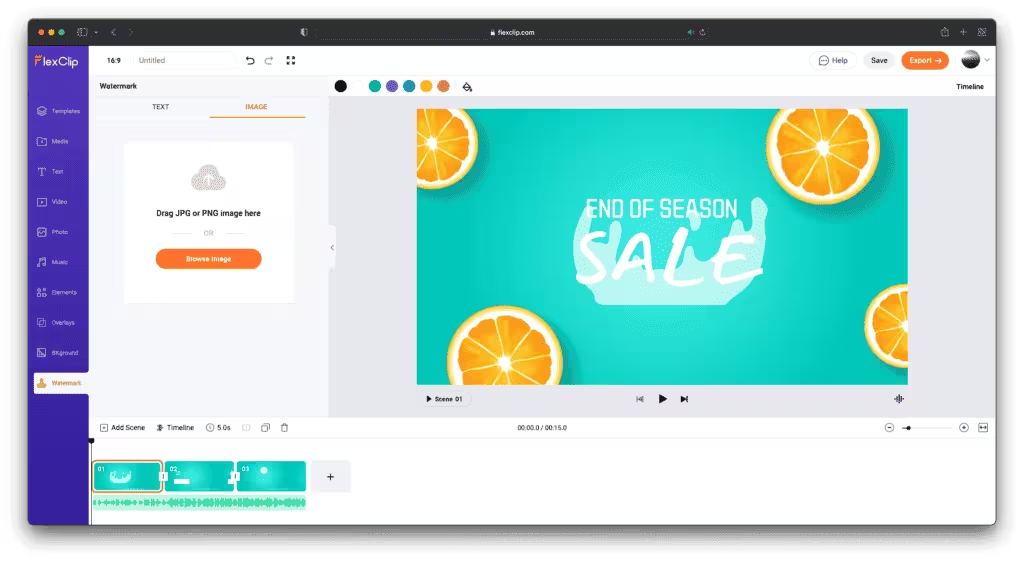
Seperti watermark teks, watermark video juga dapat di atur ukuran, posisi dan kenampakannya. Hasilnya akan seperti gambar dibawah ini.
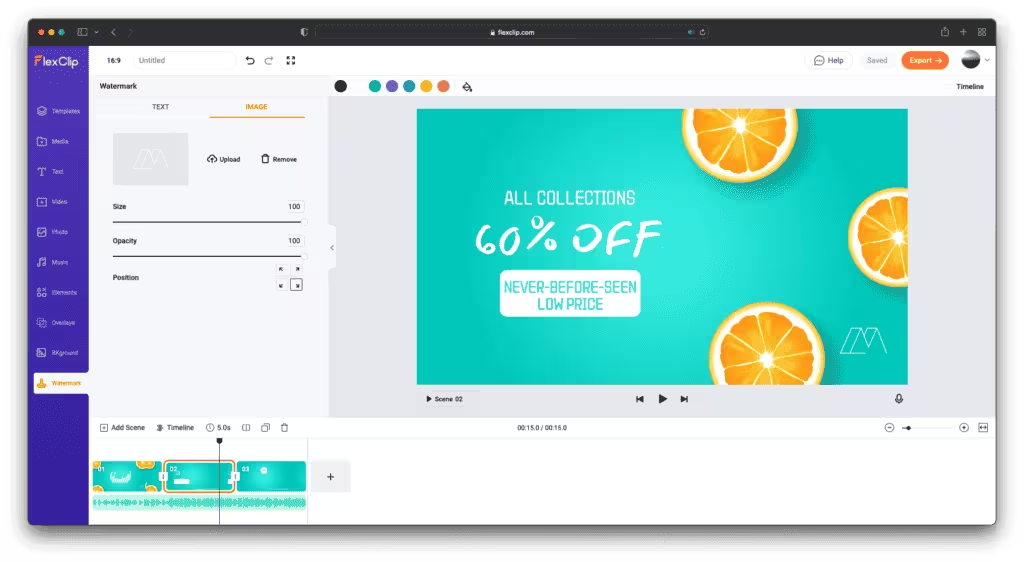
Setelah selesai di pasang, watermark akan muncul di keseluruhan video kita sehingga dapat menghindarkan karya kita di klaim atau di copas tanpa izin.
Aspect Ratio
Rasio aspek video menunjukkan orientasi video dengan memberikan rasio lebar terhadap tinggi yang diukur dalam piksel.
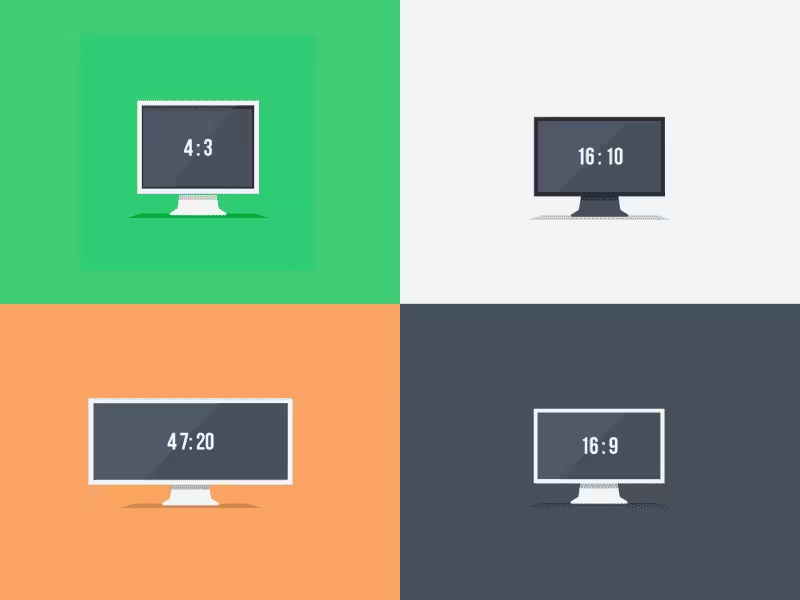
Aspect Ratio merupakan fitur penting yang dapat membantu kita mengubah rasio layar pada video sehingga dapat ditampilkan sempurna pada media yang tepat, misalnya kita menggunakan rasio 1:1 untuk video yang akan di upload di Instagram.
Di FlexClip, kita juga dapat mengatur rasio pada video kita, misalnya kita menggunakan aspect ratio 16:9 untuk perangkat horizontal seperti TV dan monitor, sedangkan rasio 1:1 untuk video di Instagram.
Untuk dapat menggunakan fitur ini, kita hanya perlu mengklik angka pada bagian kiri atas, yang berada di sebelah kiri judul Video kita seperti pada gambar dibawah ini.
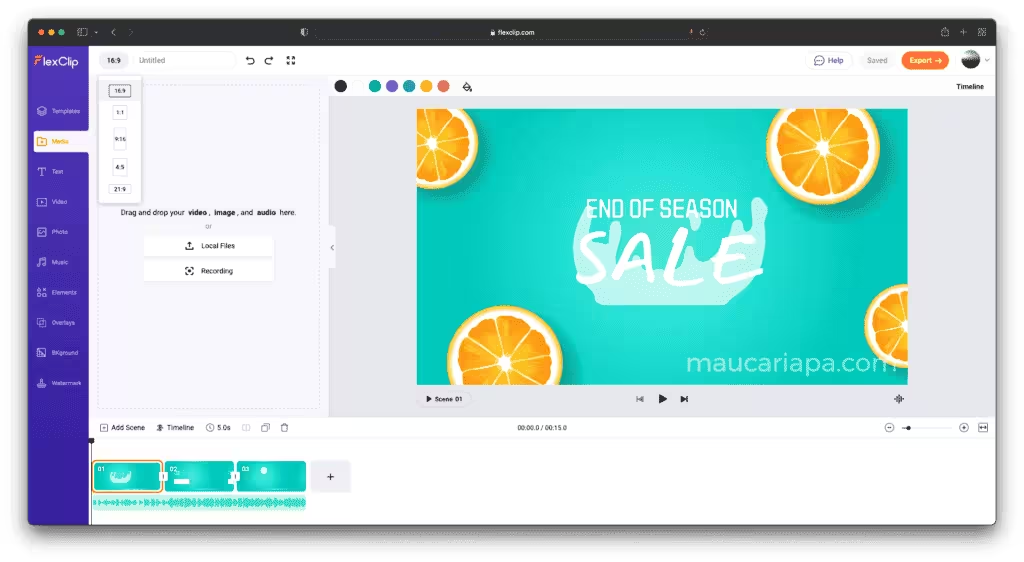
Setelah kita mengatur aspect ratio yang tepat, kita dapat mengekspornya dan mengupload ke platform yang diinginkan, dan hasil video yang kita buat menjadi lebih sempurna karena menggunakan bantuan aspect ratio tadi.
Elements
Fitur hampir sama dengan yang ada di Canva, yaitu elemen yang terdiri dari icon, frame, maupun ornamen untuk mempercantik video kita.
Untuk menggunakan fitur ini, kita hanya perlu mengklik menu Elements yang ada di samping kiri, kemudian cari elemen yang kita perlukan.
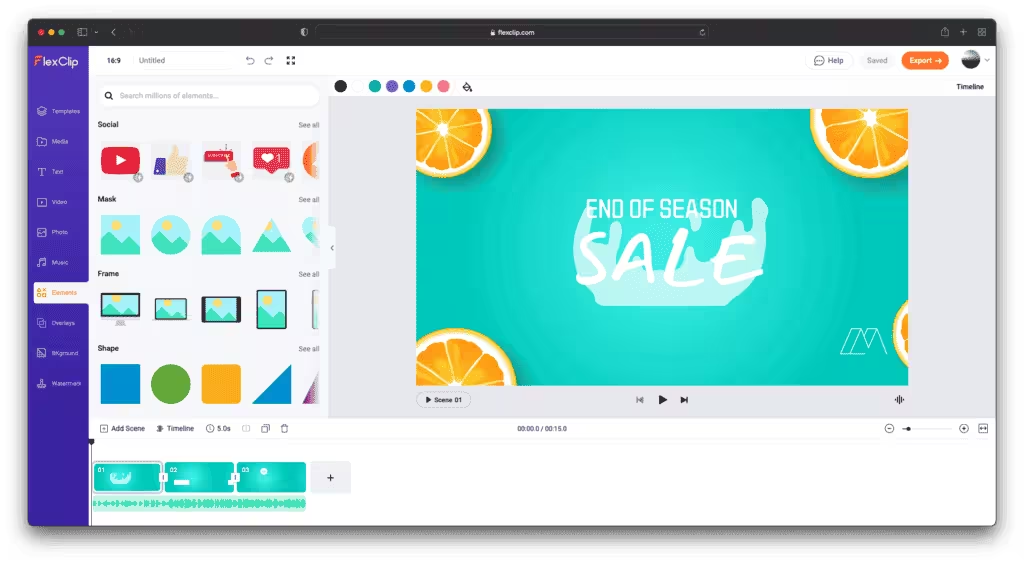
Overlays
Dengan fitur ini, kita dapat menambahkan judul, halaman kontak atau logo lengkap dengan animasi yang sudah tersedia, jadi kita hanya tinggal pilih yang sesuai keinginan.
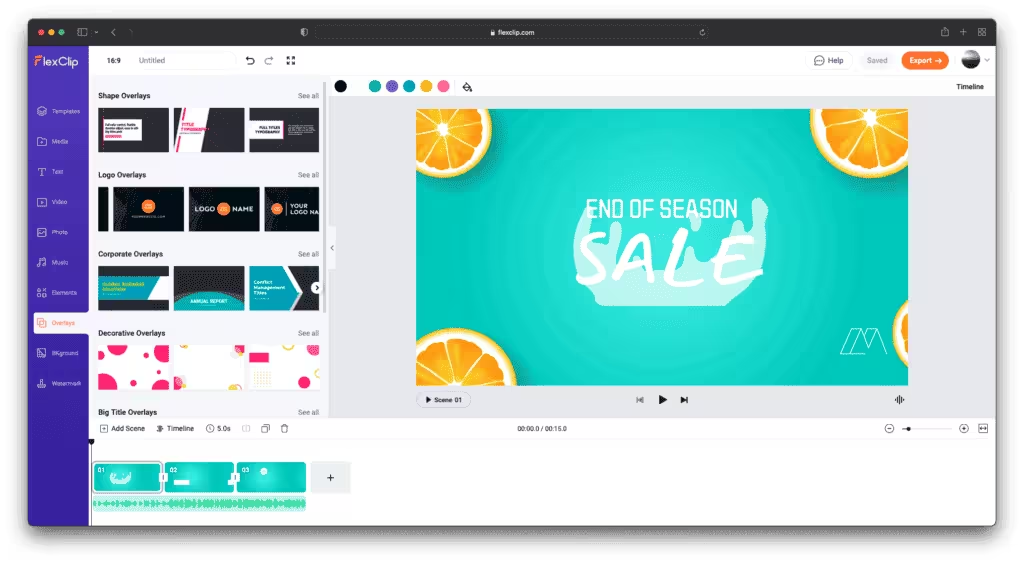
BKgrounds
Sesuai namanya, kita dapat memilih gambar untuk background atau pelengkap video kita, selain gambar yang dapat kita cari di Unsplash, kita dapat mencari animasi GIF di Giphy tanpa perlu keluar dari aplikasi.
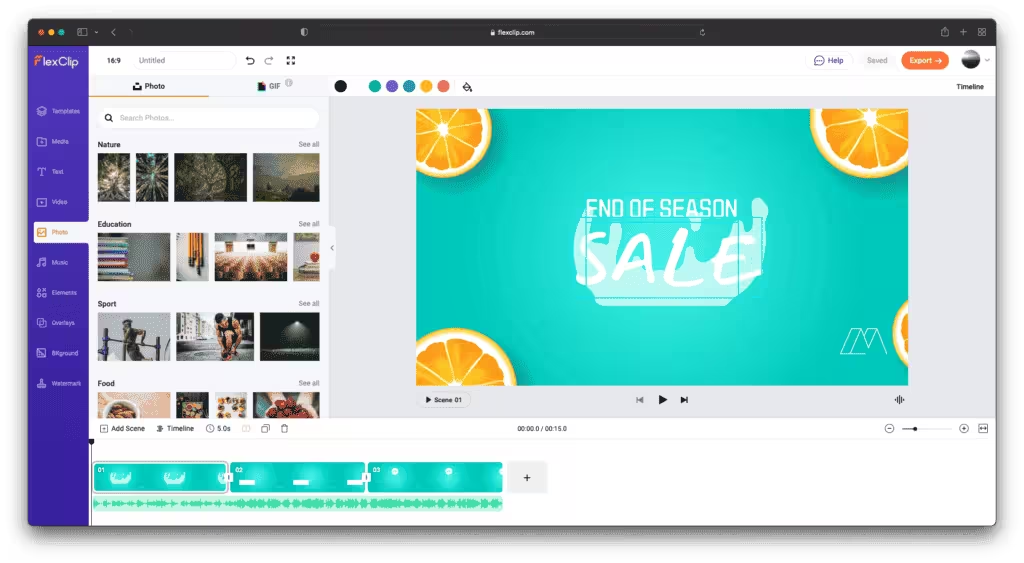
Stock Musik & Video
Selain menambahkan elemen dan gambar, kita juga dapat menambahkan musik dan video yang telah tersedia (kita tetap dapat menambahkan musik/video milik kita dengan mengunggahnya di menu Media).
Stock Music & Video dapat membantu kita menambahkan musik untuk suara latar, misal kita mencari suara instrumen seperti biola untuk video memasak, dan menggunakan stock video untuk membuat pembukaan dan penutupan video, sehingga kita tidak perlu pusing membuatnya.
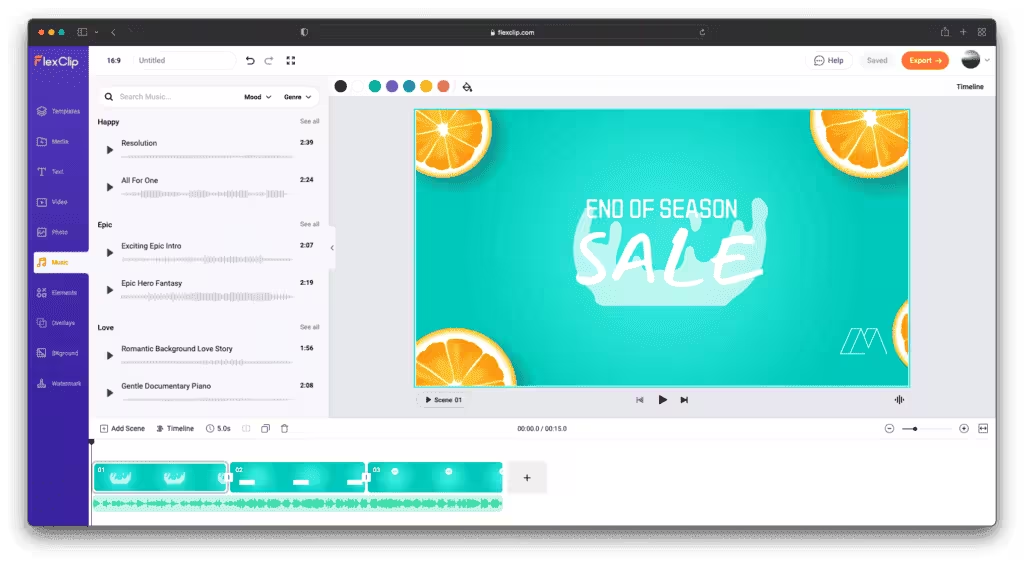
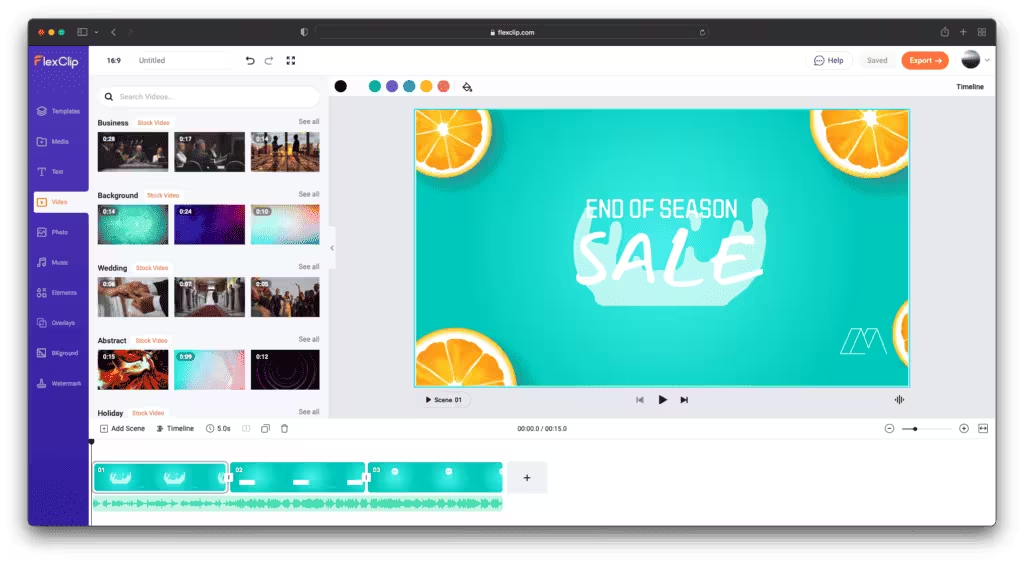
Teks
Seperti aplikasi pembuat video lainnya, kita dapat menambahkan teks baik berupa teks dasar maupun teks dekoratif yang dapat digunakan untuk judul maupun teks dalam video kita (misalnya membuat subtitle).
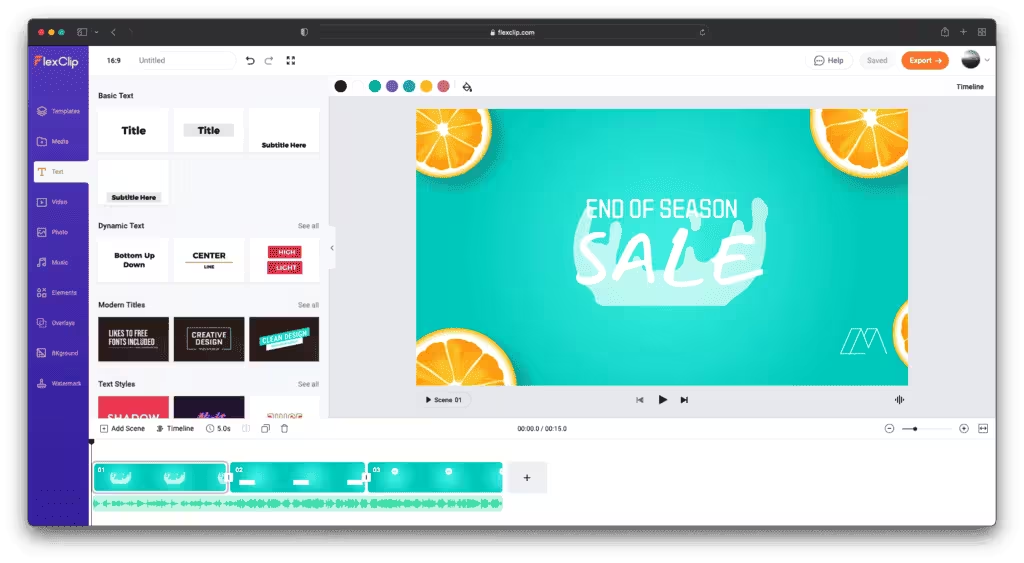
Video Transition
Dengan transisi, video dapat ditampilkan lebih apik, terutama video yang merupakan kombinasi gambar gerak dan statis seperti video produk atau video marketing. Untuk menggunakan fitur ini, kita hanya perlu mengklik titik penghubung antar frame, dan pilih transisi yang cocok.
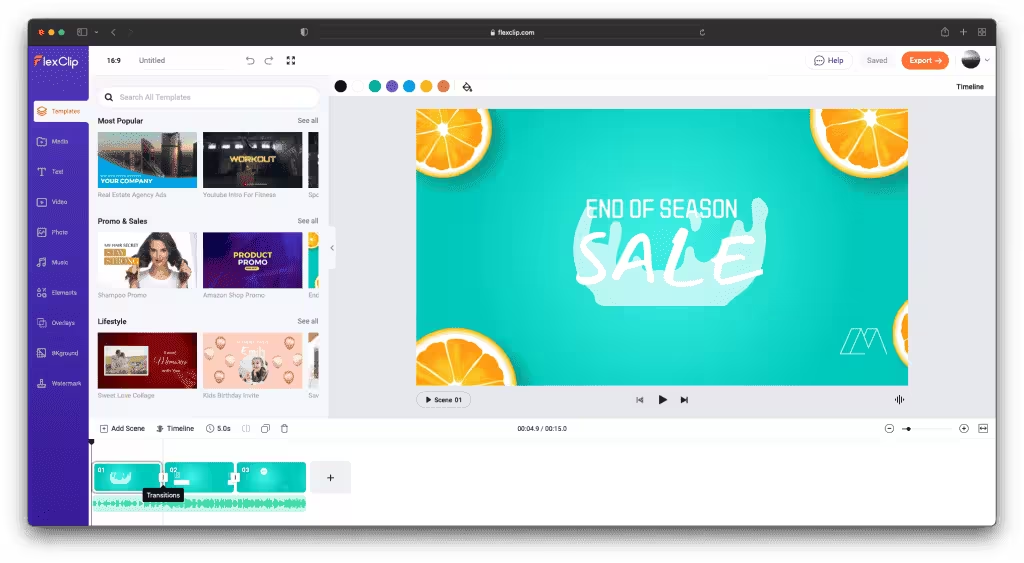
Templates/Stock Videos
Fitur lain yang tidak kalah menarik yaitu template yang berisi video siap pakai. Fitur ini sangat membantu kita dalam menemukan inspirasi konsep video yang cocok dengan kebutuhan kita, sehingga kita tidak perlu memikirkan konsep video apa yang akan kita buat.
Tersedia banyak template siap pakai seperti company profile, undangan pernikahan, acara ulang tahun, video iklan dan lainnya.
Untuk menggunakannya, cukup klik menu sebelah kiri dengan nama Templates.
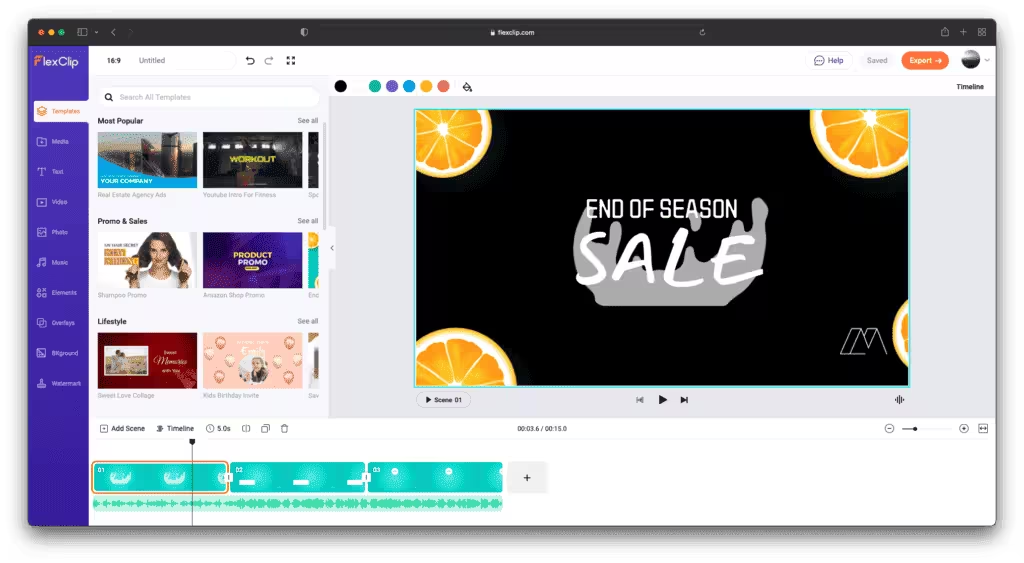
Selain menggunakan Templates, kita tetap dapat membuat video dari nol, yaitu dengan mengklik tombol Start From Scratch pada halaman awal aplikasi.
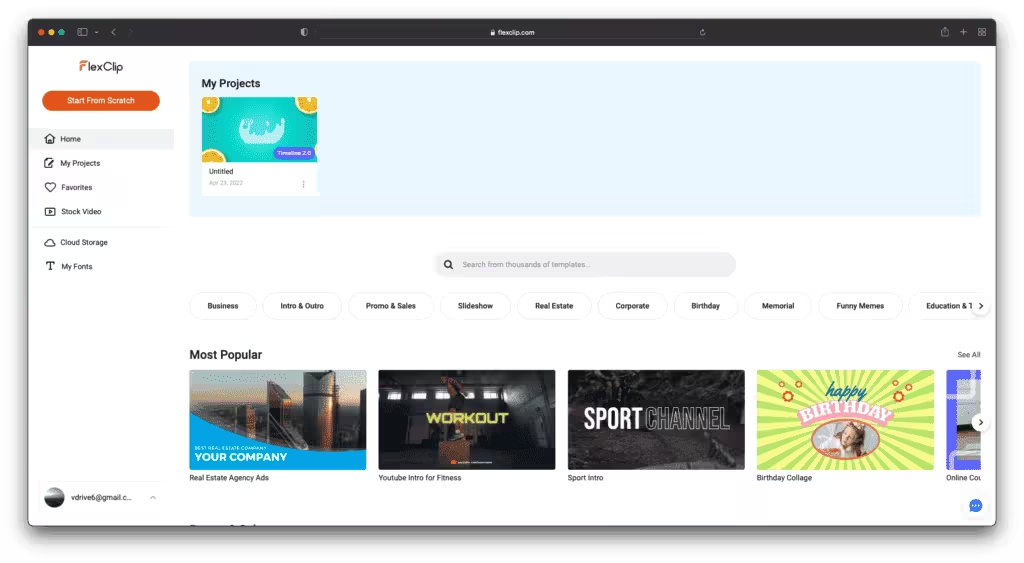
Mode Edit
Terdapat dua mode edit, yaitu Storyboard Mode dan Timeline 2.0. Perbedaan keduanya ada pada kompleksitas dan fitur dalam mengedit video.
Pada mode Timeline 2.0, tampilan antarmuka adalah seperti yang kita lihat pada gambar-gambar sebelumnya, seperti fitur Aspect Ratio pada bagian atas dengan indikator angka 16:9.
Pada Storyboard Mode, fitur Aspect Ratio ada pada menu More di bagian kiri, menu Watermark berubah nama menjadi Branding.
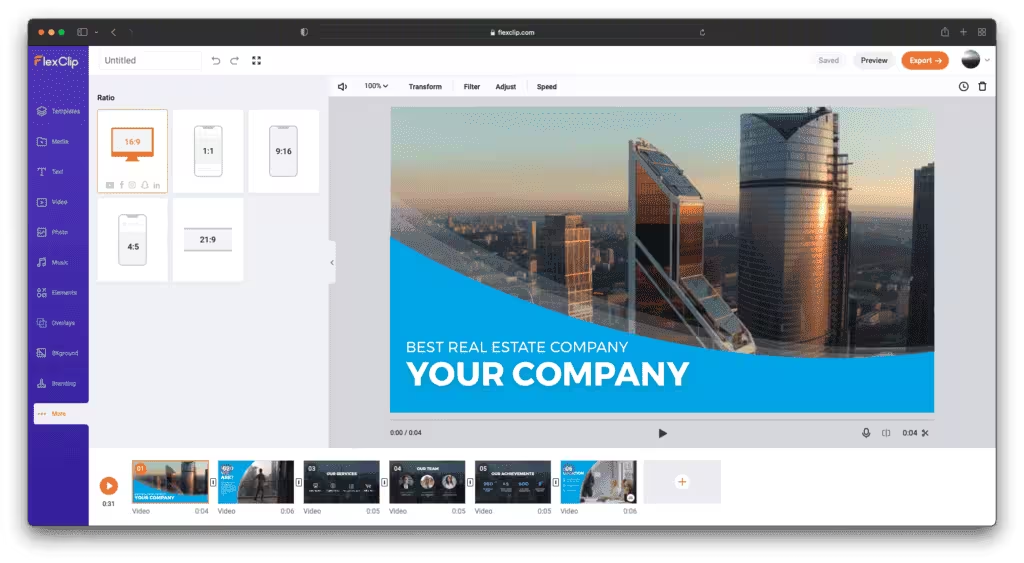
Media Manager
Baik mode Timeline 2.0 maupun Storyboard, keduanya memiliki fitur Media Manager, yaitu untuk mengelola semua file termasuk gambar, suara dan video. Selain itu kita juga dapat merekam layar (screencast) maupun merekam video melalui webcam.
Terdapat perbedaan antarmuka antara mode Storyboard dan Timeline 2.0, namun dari fitur dan fungsi, keduanya memiliki fungsionalitas yang sama.
Cloud Storage
Fitur lain yang menurut saya unik adalah Cloud Storage, fitur ini berfungsi sebagai media penyimpanan video kita secara online di awan. sehingga kita tidak perlu khawatir video kita hilang misalnya karena rusaknya harddisk, system crash dan lainnya. Ukuran Cloud Storage ini beragam sesuai paket langganan yang kita gunakan, apabila kita menggunakan paket Basic, ukuran Cloud Storage yaitu sebesar 10 GB, sedangkan paket Business sebesar 100 GB.
Custom Fonts
Kita juga dapat menggunakan font milik kita yang dapat diunggah ke My Fonts, sehingga tampilan teks dapat lebih baik dan beragam.
Pastikan font yang diunggah dapat digunakan untuk kepentingan komersial atau memiliki lisensi bebas.
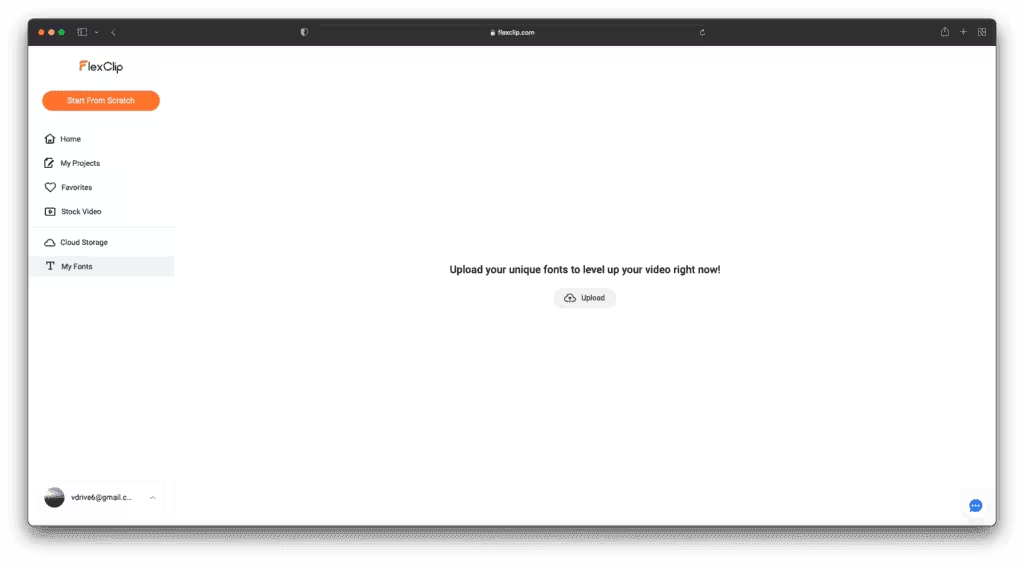
Kekurangan
Selain kelebihan-kelebihan diatas, tentunya terdapat beberapa kekurangan pada FlexClip, seperti:
Spesifikasi Sedang-Tinggi
Walaupun berbasis browser, kita tetap membutuhkan komputer/tablet dengan spesifikasi sedang-tinggi, ini karena browser populer seperti Chrome, Firefox, maupun Opera & Edge memerlukan sumber daya RAM dan CPU yang cukup besar. Apalagi untuk menjalankan aplikasi video editor berbasis online.
Misalnya pada Chrome, browser milik Google ini memiliki masalah dengan RAM, kemungkinan besar penyebab masalah ini adalah fitur-fitur utama Chrome, seperti sinkronisasi yang terus berjalan dibelakang layar, fitur akselerasi GPU yang aktif secara default (walaupun masih bisa dimatikan secara manual). Selain itu ada beberapa penyebab lainnya seperti yang diungkapkan oleh CPU Ninja, salah satunya banyak tab yang dibuka dan terlalu banyak ekstension yang terpasang.
Untuk menangani hal ini, tentunya kita memerlukan spesifikasi komputer/tablet yang mumpuni, selain melakukan optimasi pada browser. Karena optimasi browser tidak akan maksimal tanpa didukung spesifikasi yang tepat.
Koneksi Internet Harus Stabil
Selain spesifikasi perangkat, koneksi internet yang digunakan harus cepat dan stabil. Hal ini sangat penting mengingat FlexClip hanya dijalankan melalui browse dan harus selalu terhubung ke internet. Apabila koneksi internet buruk dan tidak stabil, bukan tidak mungkin perubahan pada proyek video di FlexClip tidak tersimpan atau hanya sebagian saja yang tersimpan.
Tidak Ada Dark Mode
Mode gelap saat ini telah banyak digunakan pada berbagai aplikasi dan perangkat, bahkan baru-baru ini web MauCariApa.com pun menggunakan mode ini agar pembaca lebih nyaman ketika sedang membaca konten, apalagi artikel yang termasuk kategori artikel panjang. Dengan begitu, mata kita tidak akan cepat lelah.
Sayangnya, fitur sederhana ini absen dari FlexClip, tidak ada indikator atau menu yang merujuk pada fitur ini. Sedangkan dalam mengedit video, kita tidak dapat menyelesaikannya dalam waktu kurang 1 menit walaupun menggunakan Stock Video/Templates yang tersedia di FlexClip. Rata-rata pengeditan video pendek seperti ucapan selamat diselesaikan dalam waktu 2-5 menit, sedangkan video sedang-panjang dapat diselesaikan hingga berjam-jam tergantung pada kompleksitas video tersebut. Dalam waktu lama, mata kita akan cepat lelah apabila menatap layar dengan warna terang, dengan adanya mode gelap, mata kita sedikit lebih baik dalam melihat layar.
Background Removal Credit Minim
Seperti telah dijelaskan diatas, kita dapat mencari gambar online secara online di FlexClip tanpa perlu keluar dari aplikasi, namun untuk menghapus background pada gambar atau foto tidaklah sepenuhnya gratis, karena FlexClip menggunakan sistem kredit, artinya jika kita memiliki 3 kredit perbulan, kita hanya dapat menghapus background pada gambar/foto di video sebanyak 3 kali, setelah itu kita harus menunggu hingga bulan depan untuk dapat menggunakan fitur ini lagi. Namun jika Anda tidak ingin menunggu, Anda dapat meningkatkan paket langganan, tentunya dengan fitur dan biaya yang berbeda.
Watermark/Branding FlexClip
Pengguna gratis akan melihat watermark/branding dengan logo FlexClip di awal atau akhir video ketika mereka selesai mengedit video dan mengekspornya. Hal ini tidak terlalu mengganggu namun rasanya pihak pengembang perlu mempertimbangkan untuk menjadikan watermark/branding FlexClip ini sebagai opsional, alih-alih merupakan default.
Durasi Video Terbatas
Durasi video di FlexClip sangat dipengaruhi oleh paket langganan yang dipilih pengguna, misal pengguna dengan paket langganan Basic, hanya dapat membuat video dengan durasi maksimal 3 menit, sedangkan pengguna gratis hanya dapat membuat video dengan durasi 1 menit atau kurang.
Tentunya ini kurang efektif apabila melihat durasi video yang diperlukan untuk sebuah video dan harga langganan yang cukup tinggi, terutama untuk kalangan individu atau UMKM menengah-kebawah yang tidak memiliki cukup uang namun memerlukan video editor yang bagus.
Harga
Harga yang ditawarkan oleh FlexClip cukup bervariasi, lengkap dengan pilihan durasi mulai dari bulanan, tahunan hingga lifetime. Khusus untuk durasi lifetime, kita hanya akan mendapatkannya melalui penawaran di AppSumo, sedangkan dua lainnya dapat langsung berlangganan di web resmi FlexClip.
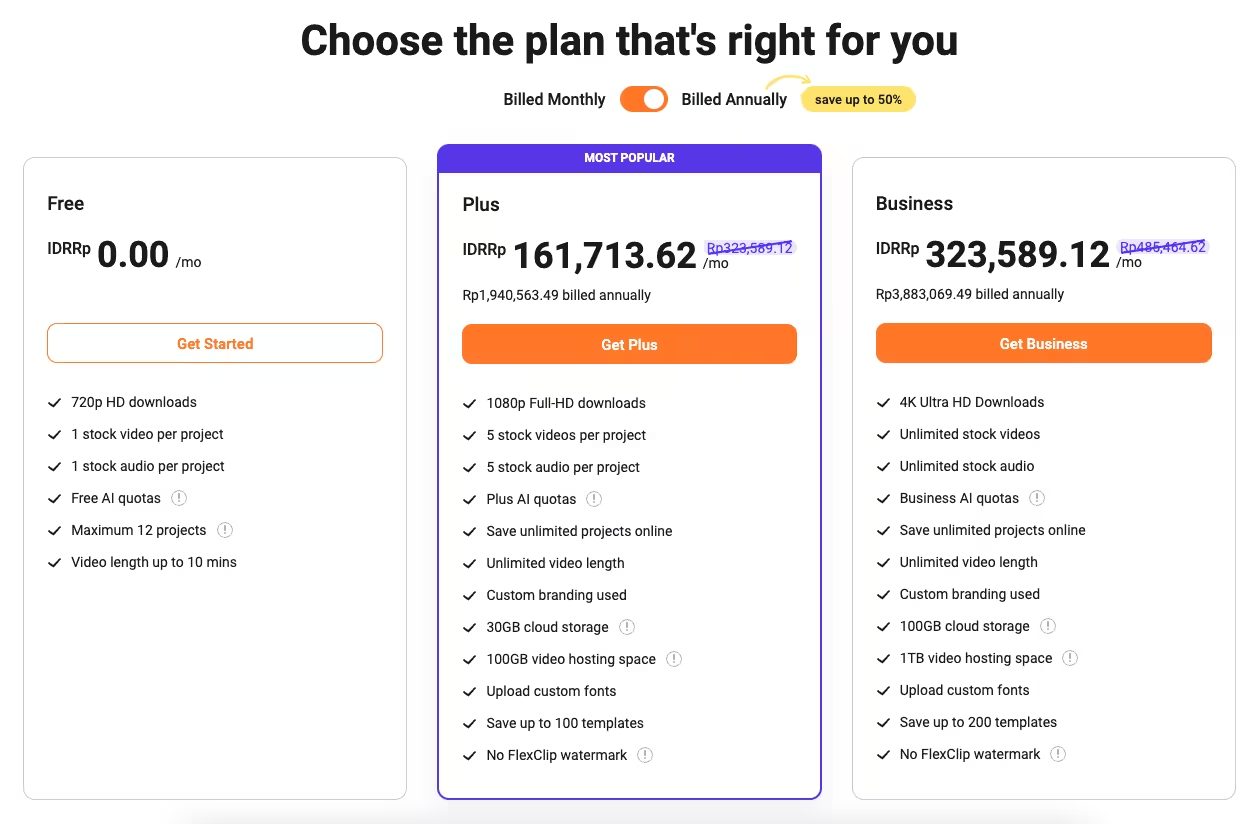
Perbandingan Paket
Apabila Anda lebih tertarik pada langganan lifetime, Anda dapat mengunjungi web AppSumo dan lihat penawaran dari FlexClip.
Penutup
Secara keseluruhan, FlexClip merupakan aplikasi yang cocok untuk semua orang, terutama untuk editor pemula. Walaupun masih terdapat beberapa kekurangan , namun hal tersebut dapat diatasi dengan berlangganan paket-paket yang telah disediakan oleh FlexClip.
Bagian yang paling saya soroti adalah tampilan antarmuka yang sederhana dan mudah digunakan, baik oleh editor profesional maupun pemula. Fitur-fiturnya pun menarik dan dapat membantu kita mempercepat proses pembuatan video. FlexClip dapat menjadi alternatif untuk video editor seperti Movavi atau Filmora.
Topik dalam Artikel Ini
Artikel ini tersedia berkat dukungan Lita Purnama
Dan para kontributor lainnya yang mendukung MauCariApa.com.
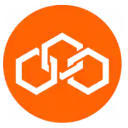
seedbacklinkMarketplace backlink terbesar dan terpercaya di Indonesia
Marketplace backlink terbesar dan terpercaya di Indonesia
Diskusi & Komentar
Panduan Komentar
- • Gunakan bahasa yang sopan dan konstruktif
- • Hindari spam, promosi, atau link yang tidak relevan
- • Komentar akan terus dipantau secara berkala